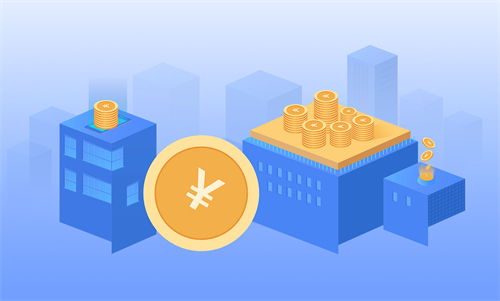火狐浏览器添加书签步骤如下:

1、双击进入“火狐浏览器”。
2、点击右上角“菜单”图标,点击“我的足迹”。
3、点击“书签”,点击“为此页添加书签”即可。
火狐浏览器书签不显示解决方法:
方法一:定制功能的误操作
这是“定制”功能的误操作所导致的。(我一度也受这个错误困扰,书签工具栏似乎没有用的感觉)
解决办法:进入定制界面,将“书签工具栏项目”直接拖到“书签工具栏”那个空白的一整行中去,然后保存。
此时就可以看到,其中的网页就出现了。
方法二:
点击火狐的“帮助”,找到“故障排除信息”,进入“翻新firefox”,即可重新恢复以前的书签工具栏显示
方法三:书签工具栏被隐藏
1、隐藏书签工具栏设置右键单击工具栏上的鼠标, 勾选书签工具栏, 书签显示
2、显示书签工具栏设置右键单击工具栏上的鼠标, 删除 "书签工具栏", 书签不显示
3、请注意, 鼠标不选择任何工具时右键单击, 否则右键单击很可能是相应的工具右键单击选项
4、通过右键单击工具栏, 选择 "自定义", 或单击地址栏末尾的三个横梁图标, 打开菜单, 单击弹出窗口底部的 "自定义", 然后打开 "自定义" 界面;
5、在 "自定义" 界面中, 通过勾选和取消选择 "书签工具栏" 以显示和隐藏书签工具栏, 向左删除以查找 "Show/隐藏工具栏"
方法四:书签保存位置错位
这个就是浏览器使用的界面,点击后方的星星☆,可以进行添加收藏书签。
这个时候我们要注意,书签保存的文件夹了,点击选择所属文件夹。
否则的话保存到其他文件夹在浏览器上方找不到,需要点击收藏夹---书签,然后在书签里边找,太麻烦了。
如图所示,这个三次点击才能找到我们收藏的文件夹。
我们调整书签的保存位置,书签工具栏,这样就会显示了。